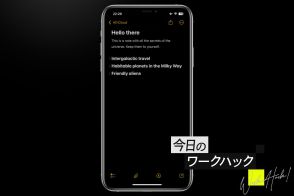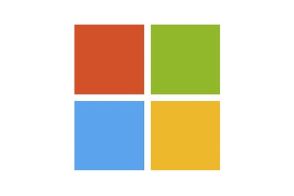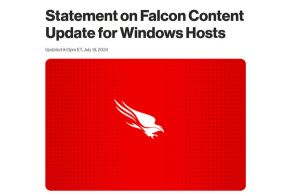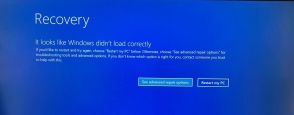Macのコピペ最強ツール4選。まずは「Clipy」を試して!
Macのクリップボード管理ツールについて紹介。
Spotlight検索やランチャーアプリのクリップボード機能も紹介。
ClipyやPastebotの機能や利点について解説。

Macで何か(テキストや画像など)をコピーすると、クリップボードと呼ばれる目に見えない場所に保存されます。
とても便利な機能ですが残念ながら、Macではクリップボードに張り付けられるアイテムの数が1つに制限されています。
そんな不便なことを繰り返しているなら、これから紹介するクリップボード管理ツールを使ってみてください。
Macのクリップボードに一度に複数のアイテムを保存できるようになり作業効率は劇的にアップするはずです。
Spotlight検索をより良いものに置き換えている場合、内蔵されているクリップボードマネージャーに既にアクセスできているかもしれません。
Alfred、LaunchBar、Raycastなどの人気ランチャーアプリには、クリップボードの履歴を保存する機能があります。
これらのアプリには、履歴、複数のファイル・タイプのサポート、クリップボードから任意のエントリーを貼り付ける方法など、すべての基本機能を備えています。
しかし、これらのオプションでは、複数の項目をまとめて貼り付けたり、クリップボード項目を編集したりといった高度なクリップボードマネージャー機能は利用できません。
シンプルで無料のクリップボードマネージャーをお探しなら、Clipyがおすすめです。
Clipyでは、クリップボードの履歴30個まで保存し、簡単なキーボードショートカットを使って保存したアイテムを貼り付けることができます。
さらによく使うテキストや文字列などはスニペットを作って保存しておけるので定型文やテンプレートを保存してすぐに呼び出せるようにできるのも便利です。
キーボードショートカットは自分好みに調整できるので使いやすいキーで設定すると効率が更に上がります。
主にテキストのコピーと貼り付けが含まれる場合に使用するのが最適です。
・Clipyをダウンロード(無料)
PastebotはMacユーザーの間で絶大な人気を誇っています。
その開発者は、今はなきTwitterクライアントのTweetbotや、MastodonクライアントのIvoryでよく知られています。
Pastebotではメニューバーアプリを使用して、クリップボードの履歴を保存したり、テキストを素早く修正したり(小文字や大文字への変換など)することができます。
また、プレーンテキストをHTMLに変換するフィルター機能も備えられています。特にこのフィルター機能はリストを素早く作成したり、URLを微調整したりするのに便利です。
Pastebotの最も優れた機能は、シーケンシャル・ペースト(連続貼り付け)です。この機能により、連続して複数のアイテムをコピーし、同じ順序で貼り付けることができます。これはウェブサイト上で名前、住所、郵便番号などのフィールドを入力する場合に便利です。
・Pastebotをダウンロードする(12.99ドル、14日間の無料トライアルあり)